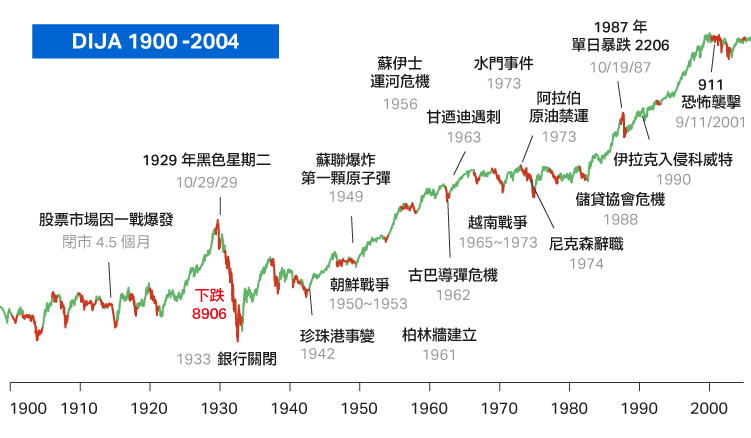最近有好多朋友找我咨询该买什么路由,每次都需要花很长的时间去解释原理和了解需求,于是便写了这篇文章。本文将从基本原理层面带你去理解,该怎样去选购和部署家用网络设备。
基础元器件
首先我们需要了解,在 2020 年,搭起一个可以上网的家庭无线网络最少需要哪些「元器件」。
- 光电转换信号调制器:即猫 Modem,现在都是光纤入户所以都是光猫,如果还是网线入户则不需要。
- 拨号器:即 PPPoE 或 DHCP 客户端,通常网络运营商需要使用用户名和密码进行 PPPoE 虚拟拨号,其核心作用是用户鉴权。
- NAT 网关:运营商只会给每个用户提供一个外网 IP,而我们现在早已不止一个设备需要联网,所以需要通过 NAT 的方式建立一个新的子网,让子网中的所有设备共享这个外网 IP。
- DHCP 服务器:让子网中的设备能够自动获取到 IP、子网掩码、路由地址、DNS 地址等信息,免去手动配置的麻烦。
- 交换机:让多个有线设备可以接入到子网中。
- Access Point (AP):无线热点,让 Wi-Fi 设备能够接入到该子网中。
以上就是所需要的最少的 6 个基础元件,然而事实上,每个元件不一定都是一个独立的硬件。通常大众所说的「无线路由」,是包含了上述 2-6 五个组件的结合体,而现在运营商配置的光猫,为了简化用户配置,则是包含了全部六个组件的巨无霸。(后文中所提到的路由均指一般大众所说的无线路由,非真正意义上的路由)
注:路由通常提供四个 LAN 口,其实就是一个集成的五口交换机,其中一口直连了内部芯片。
对于企业级设备,一方面是为了稳定性,另一方面为了灵活扩展和配置,当然也可能是为了坑更多钱,这些元件大都是由不同硬件分开承载的。以 Ubiquiti 家的 UniFi 产品线为例:
- UniFi Security Gateway 提供元器件 2、3、4。
- 各种型号的 Switch 提供元器件 5。(废话)
- 各项型号的 AP 提供元器件 6。(又是废话)
另外对于企业级设备,设备通常不提供家用设备上常见的网页管理界面,需要用单独的控制器进行配置。对于 UniFi,可以购买 UniFi Cloud Key 硬件作为独立的控制器,也可以使用一般电脑运行 UniFi Controller 软件作为控制器。
最后还需要知道的一个基础点是,网络性能由木桶原理决定,整个网络中的短板决定了最终的网络性能。
了解了这些基本概念,我们可以来看看有哪些组网方式。
组网方式
方式 1:仅光猫
运营商所提供的光猫,其性能应该能够满足你的最大带宽,如果确认不能满足,可以联系运营商上门测试并更换光猫。
通常我们对光猫不满意的点有两个:无线信号太差、可调整的设置太少。这时一般人的解决方法是:重金购买一个「好的」无线路由插上去。
方式 2:光猫(路由模式)+ 无线路由(路由模式)
- 光猫提供元器件:1、2、3、4、5
- 无线路由提供元器件:2、3、4、5、6
我认识的绝大多数非专业朋友都采用了这种方式组网,但这种模式非常的不科学。光猫已经作为路由建立了一个子网,而插上的无线路由又再次建立了一个新的子网,至少会导致以下问题:
-
性能损耗,白白多进行了一次 NAT 地址转换,但是由于这部分性能损耗不是叠加的,所以一般实际使用中倒也无感知。
-
两个子网间的设备广播包无法互通,导致 AirPlay 等功能无法使用。
-
二层子网下的设备无法使用 UPnP 或其他类似机制在公网 IP 上暴露端口,会影响 BT 下载和游戏设备联机。
方式 3:光猫(路由模式)+ 无线路由(AP 模式)
- 光猫提供元器件:1、2、3、4、5
- 无线路由提供元器件:5、6
部分无线路由提供 AP 模式选项,AP 模式其实就是关闭元器件 2、3、4 的功能,只提供 5 和 6 的功能,同时将 WAN 口和 LAN 口在软件层面进行桥接。
对于没有 AP 模式的无线路由,在管理页面中关闭 DHCP 服务,然后只使用 LAN 口,效果等同于 AP 模式。
这种组网方式下,由于没有产生新的子网,不存在上面提到的问题。但是这种使用方法浪费了重金购买的路由器的大部分功能,有点浪费。
方式 4:光猫(桥接模式)+ 无线路由(路由模式)
- 光猫提供元器件:1
- 无线路由提供元器件:2、3、4、5、6
正统的组网方式,只有这样才能发挥重金购买的路由的全部功能。问题在于,修改光猫的工作模式并非一件简单的事情。你可以:
- 联系运营商的工作人员帮你修改,师傅可能不愿意配合,需要费一番口舌。
- 搜索自己光猫型号的超级管理员密码,自行进入超管页面修改。由于光猫型号繁多有可能搜不到。
方式 5:光猫(桥接模式)+ 企业级路由 + 交换机 + AP
- 光猫提供元器件:1
- 路由提供元器件:2、3、4
- 交换机提供元器件:5
- AP 提供元器件:6
企业级组网方式,核心在于将原无线路由所承载的多项功能,拆解为不同硬件去实现,以提高稳定性和可扩展性,主要适用于单个 AP 无法完全覆盖的场景。不过对于最求极致稳定的单 AP 用户也适用。
其实企业级组网也可以配置成方式 2 的双网关,但这种做法也太业余了,就不单独列为一种方式了。
其他变体
Mesh
现在流行的 Mesh 无线路由,本质上是一个传统无线路由加上多个 AP,且路由和 AP 间靠特殊频道的无线连接。组网方式和上述的方式 2/3/4 本质上是一样的。
设备选购经验
说完了一些客观上的基本知识,以下是我个人对家庭网络设备选购的一些观点:
-
我对于网络设备的核心诉求是:稳定且性能足够。我非常不喜欢那种塞入了无数功能的家庭路由产品,一方面来说,功能的繁多必定导致稳定性的下降,其系统架构根本无法承载这么多复杂的功能,任何一个功能出现问题都有可能把整个系统拖死。
另一方面,也没必要在这么一个单一硬件上去折腾这么多功能性应用,几乎所有附加功能都可以放在一个树莓派上单独实现,树莓派不仅便宜而且具备完整的 Linux 环境,折腾起来既方便又稳定,缺点是没有集成化的管理界面。
预算更充足的话可选择群辉或者其他 NAS,提供更完备的功能和管理界面。特别想折腾的用户可直接买家庭服务器做虚拟化。(多说一句,家庭服务器的选购核心考察点应为:静音,现在合适的选项大概只有 HPE ProLiant MicroServer Gen10 Plus)
-
尽量选择拥有企业级产品线的专业厂商,企业级用户对问题更敏感,一旦发现问题会很快和厂商反馈并得到改进,同时厂商对于稳定性问题也会更加谨慎,即使你不打算购买企业级设备,这些经验也会被厂商用在家庭设备线的研发中。
-
先了解自己的需求和整个系统中的短板后再做选择,比如如果你是百兆宽带,那么整个网络的短板几乎只可能是无线信号覆盖问题。如果日常需求只是看看在线视频,那么随便任何一种组网方式都可以满足。
网络问题排查方法
一般家庭网络会遇到三种问题:
- 稳定性差,表现为莫名其妙的断网,通常是某个设备崩溃重启导致的,可以查看各个设备的管理后台日志寻找线索。
- 延迟高,通常为 Wi-Fi 信号弱导致的,可通过在不同位置进行 ping 确认,解决方式是换 AP 或者加 AP。
- 跑不满带宽,需要分环节逐个测试:
- 内网测试,在有线网络中找一个设备运行 iperf3,与另一个有线网络设备间进行测试,速度应达到 900Mbps 以上。如果只有 100Mbps 左右,说明有线网络协商在了百兆模式,可能的原因有:
- 设备只支持百兆,请查看设备的参数说明确认,2020 年了百兆设备可以丢了。
- 有线面板问题,由于百兆下只需要双绞线 8 根中的 4 根线即可工作,装修师傅可能偷懒只接了 4 根,或者由于没有独立电话线,用了网线中的两根去替代。需要拆开面板或用测通器确认。
- 网线质量问题,通常只有长距离且质量非常差才会导致千兆协商失败。
- 如果已确认内网设备可到千兆,下一步应该先在有线设备上测试外网网速,国内最准确的测试方式大概是用迅雷下载热门资源(比如 Windows 的 ISO)。如果有线网上都达不到套餐带宽,那么问题可能是自购路由的性能不足或光猫问题,直连光猫有线网口再次测试即可确认。
- 最后测试无线网络带宽,由于 2.4G 频段干扰过于严重,现在对于手机和电脑等高性能设备应该仅使用 5G 频段网络,测试方式为在有线网络设备上运行 iperf3,和无线网络设备间进行测试,测试结果在 400Mbps 以上即为正常水平。
TL;NR 你就说该怎么买
- 如果户型面积不大,运营商光猫 Wi-Fi 已足以覆盖,且没有 BT 或其他高级网络特性需求,直接用运营商光猫。
- 如果户型面积略大,觉得光猫 Wi-Fi 不够劲,可购买企业级 AP 或者家用路由改为 AP 模式后接入光猫子网,并关闭光猫自带 Wi-Fi 以避免干扰。
- 若选择家用路由作为 AP 建议选择大牌的弱功能性产品(如 TP-Link)。
- 企业级 AP 由于要考虑多 AP 干扰问题通常信号不会做的很强,如果准备用一个 AP 全覆盖,需要购买为长距离设计的型号,如 UAP-AC-LR。
- 如果户型面积很大,且尚未装修或者预埋了充足的网线,建议以方式 5 进行企业级部署,安装多个 AP 全覆盖。
- 如果户型面积很大,但没有预留有线线路,可以考虑使用 Mesh AP 扩展信号覆盖。
- 如果是发烧友且预算充足,想把一切都理顺,建议以方式 5 进行企业级部署,面积不大配合单个长距离 AP 即可。